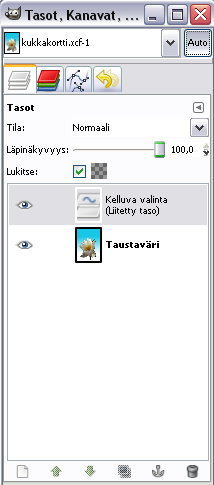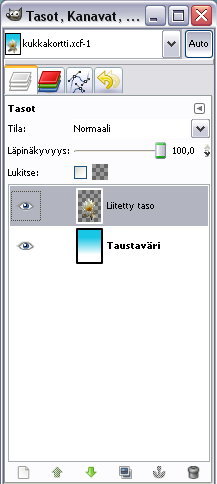GIMP 3
Tasot
Tällä tunnilla alamme tutustua tasoihin, jotka alkavat olla jo edistyneempää kuvankäsittelyä. Tasoilla voimme tehdä mm. hienoja trikkikuvia (esim. lentävä auto).
Esimerkki tasoista
Käydään läpi esimerkki, jossa lumpeenkukka.jpg laitetaan yksinkertaiselle taustalle ja tehdään siitä postikortti.
- Tee ensin tausta kukalle. Tiedosto | Uusi. Malli A5, eli korttikoko.
- Tallenna XCF-muodossa esim. nimellä tausta.xcf.
- Avaa GIMPillä lumpeenkukka.jpg.
- Rajaa kukka esim. saksivalinta-työkalun avulla. Kun olet valinnut alueen paina lopuksi alueen keskeltä, jolloin valittu alue aktivoituu.
- Valitse seuraavaksi Muokkaa | Leikkaa.
- Mene taustakuvaikkunaan ja valitse Muokkaa | Liitä.
- Tee kukasta nyt oma taso valitsemalla Taso-ikkunasta Kelluva valinta -kohdasta hiiren kakkospainikkeella Uusi taso... Nimeä taso hiiren kakkospainikkeella ja valitsemalla Muokkaa tason ominaisuuksia... Laita nimeksi vaikka Kukka.
- Nyt kun Kukka-taso on valittuna tehdyt muokkaukset vaikuttavat vain kukkaan ja tausta pysyy koskemattomana.
- Skaalaa kukkaa pienemmäksi (Skaalaustyökalu).
- Siirrä kukka oikeaan kohti (siirtotyökalu).
- Zoomaa lähemmäs ja poista pyyhekumilla tarvittaessa kukan mukana tullutta entistä taustaa. Koska kukka on uutena tasona, pyyhekumi pyyhkii vain juuri liitettyä Kukka-tasoa, ei taustaa. Pyyhekumin kokoa kannattaa muutella sopivaksi työkaluikkunassa.
Valmis kuva
Kun kuva on valmis, voidaan siitä tehdä jpg-kuva. Jos kuvaa tarvitseekin vielä muokata, niin lopullinen kuva kannattaa ensiksi kuitenkin tallentaa varalta myös XCF-muodossa.
- Tallenna vielä lopullinen kuva xcf-muodossa (mikäli kuvaa tarvitseekin vielä muokata)
- Valitse | Kaikki
- Kuva | yhdistä näkyvät tasot
- Tiedosto | Tallenna nimellä... laita nimeksi esim. kukkakortti.jpg
Tasoista...
Ennen tasoksi muuttamista kaikki liitetyt objektit ovat siis kelluvia valintoja ("Floating Selection" ja ne näkyvät Taso-ikkunassa), joten ne täytyy aina muistaa muuttaa omiksi varsinaisiksi tasoikseen (Hiiren kakkospainike ja Uusi taso...).
Tasojen järjestystä voi muuttaa taso-ikkunassa raahaamalla niitä. Ylimpänä oleva taso on kaikkein päällimmäisin. Jos siis kukkaesimerkissä raahaa Taustavärin ylimmäiseksi, ei kukkaa näy ollenkaan.
Klikkaamalla tasoikkunassa tason päällä hiiren oikealla, voit muuttaa tason nimeä valitsemalla Muokkaa tason ominaisuuksia. Tasoille kannattaa antaa havainnolliset nimet. Varsinkin jatkossa, kun tasoja on enemmän.
Jos kuvaa halutaan muokata, valitaan muokattavaksi XCF-muotoa oleva kuva. Jakelua ja netissä julkaisemista varten kuva tallennetaan myös jpg-muodossa.
Huom. Usein kannattaa muokata myös liitettävän kuvan värejä sopivaksi. Kun valitset tasoikkunasta aktiiviseksi liittämäsi tason, värimuutokset kohdistuvat vain valittuun tasoon.
Kuvapankit
Muokattavia kuvia voit ottaa myös ilmaisista kuvapankista. Ole kuitenkin tarkkana tekijänoikeuksista!
Kuvapankkeja, joiden kuvia saa vapaasti käyttää esimerkiksi tietotekniikan tunneilla:
- https://unsplash.com/
- https://pixabay.com/fi/
- https://negativespace.co/
- https://www.lifeofpix.com/
- https://kuviasuomesta.fi/
- Wikimedia Commons
- morguefile.com
- BurningWell.Org
Tehtäviä
-
- Tee kukasta kukka.jpg postikortti kuten ylemmässä esimerkissä. Tee mieleisesi taustakuva, johon haluat kukan liittää. Muista käyttää tasoja.
- Tee kuva käyttäen tasoja, jossa ufo leijuu kaupungin päällä. Voit valita kaupungiksi vaikka kuvan kaupunkimaisema.jpg ja leikata ufon (saksityökalulla) vaikka kuvasta ufo.jpg. Voit etsiä myös kuvat itse. Lopullinen kuva voisi olla idealtaan vaikkapa allaolevan kaltainen.

- Tee trikkikuva käyttäen tasoja, jossa motocross hyppääjä motocross.jpg hyppää alas kallion kielekkeeltä kieleke.jpg. (Säilytä xcf-muotoinen kuva, sillä myöhemmin osaamme tehdä heijastuksen motocrosshyppääjästä veteen).
- (Bonusjoulutehtävä: Tee joulukortti, jossa on esim. liukuväritaustalla tontun, joulupukin, poron tms kuva.)
- Tee kukasta kukka.jpg postikortti kuten ylemmässä esimerkissä. Tee mieleisesi taustakuva, johon haluat kukan liittää. Muista käyttää tasoja.